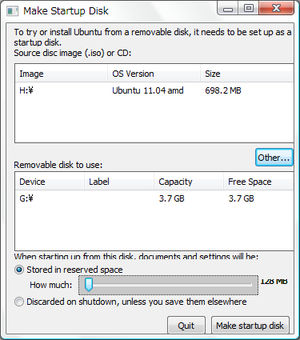以前Ubuntuのディスクイメージを丸ごとUSBメモリに書き込んでそこからHDDにUbuntuをインストールする方法を紹介しましたが、あちらはどうも非標準の方法のようなので、今回は一般的な方法を紹介します。
○書き込み準備
1. isoファイルを入手
ここ(http://www.ubuntu.com/)からUbuntuのインストールディスクイメージを入手します。
現在最新の安定バージョンは11.04 (Natty Narwhal)。
最新のリリース状況はこちら(https://wiki.ubuntu.com/Releases)で確認。
なお、Ubuntuのインストールディスクイメージ(LiveCD)は3x2の計6種類あります。具体的には、
- Alternate (32ビット版、64ビット版) - CUI版起動/インストールディスク、アップグレードインストール
- Desktop (32ビット版、64ビット版) - GUI版起動/インストールディスク
- Server (32ビット版、64ビット版) - サーバー向けインストールディスク
です。
通常、新規インストール時はDesktop版を利用します。Alternate版はテキストベースのインストーラーで、Desktop版が動作しない場合やアップグレードインストールに利用します。
Desktop版とAlternate版ではディスク内容が少し違います。
Desktop版LiveCD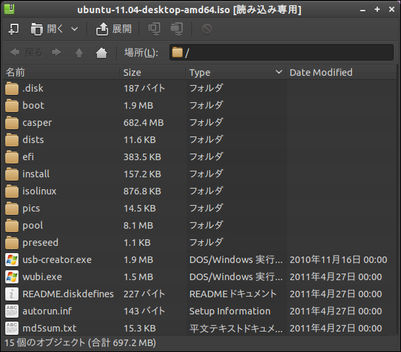
Alternate版LiveCD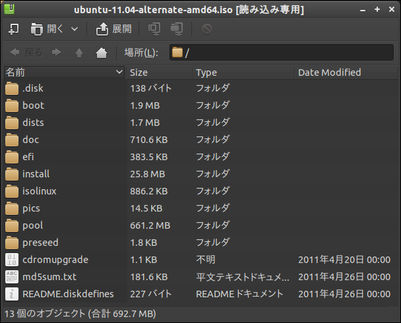
ここではDesktop版をダウンロードすることにします。
Desktop版はubuntuホームページのダウンロードページから入手できます。Alternate版とServer版はこちらから入手できます。
2. USBメモリを接続する。
USBメモリはFAT32フォーマットであれば必ずしも空である必要はないですが、念のためにも重要なファイルは別の場所に移しておくことをお勧めします。もしNTFSフォーマットであればFAT32でフォーマットし直す必要があります。
○ディスクイメージをUSBメモリに書き込む
3. http://www.pendrivelinux.com/universal-usb-installer-easy-as-1-2-3/ からUniversal USB Installerを入手。
ダウンロードした実行ファイルを開きます。
最初の画面は「I agree」をクリックして次に進みます。
4. 「Step 1」で「Ubuntu 11.04」を選択。
「Step 2」でダウンロードしたディスクイメージのファイルを選択。
「Step 3」でUSBメモリのドライブ文字を選択します。
USBメモリへの書き込みを行う前にフォーマットする場合は「Format X: Drive(Erase Content)」にチェックを入れます。
「Step 4」でUSBメモリに確保する保存領域の容量を設定します。ここで設定した容量分だけ、USBメモリ上のUbuntuでユーザーデータを保存できます。
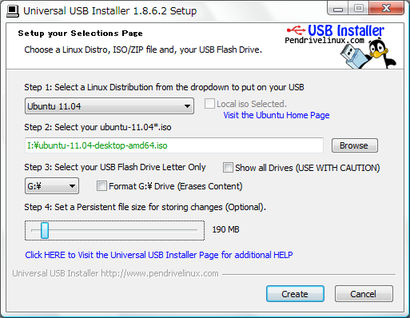
5. 「Create」をクリックすると書き込みが始まります。
この先の手順は前回の記事の「BIOSの設定」を参照してください。
○Desktop版ディスクイメージ内にあるusb-creater.exeを利用
Desktop版LiveCDにあるusb-creater.exeを使ってもまた、USB起動ディスクを作成できます。これはUbuntuにインストール済みのアプリケーション「スタートアップディスクの作成」と同じです。
ただ、LiveCDからusb-creater.exeを取り出すのがちょっと面倒。